В некоторых случаях, например, если у Вас очень большой список запасов, удобно просматривать информацию по группам. В обычной жизни мы раскладываем файлы по папкам по какому-то критерию, группируя по темам или датам. То же самое можно сделать и в iScala, например, со списком запасов. Предположим, запасы у нас организованы по группам. Коды запасов начинаются с кода группы, затем идёт номер по порядку. Если Вы не помните код группы, тогда выбор затруднён, однако, у нас есть инструмент, который позволит эту задачу решить. В iScala этот инструмент называется «Быстрый поиск» (в английском варианте «Snap Search»). Если у Вас есть соответствующие права, Вы сможете создать именно то, что Вам необходимо:
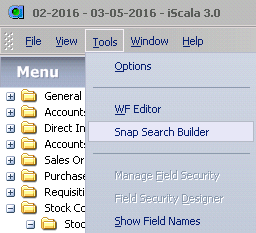 Для того, чтобы создать иерархический быстрый поиск сначала нужно создать 2 или больше простых быстрых поиска. Начнём с выбора списка групп продукта с описаниями:
Для того, чтобы создать иерархический быстрый поиск сначала нужно создать 2 или больше простых быстрых поиска. Начнём с выбора списка групп продукта с описаниями:
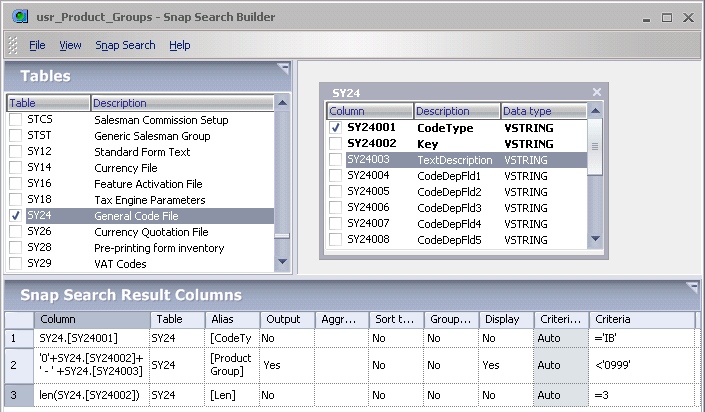 Список групп продукта хранится в таблице SY24 (General Code File). То, что Вы видите на картинке выше, это всего лишь конкретный пример получения списка кодов продукта с описаниями. Не забудем также указать свойства:
Список групп продукта хранится в таблице SY24 (General Code File). То, что Вы видите на картинке выше, это всего лишь конкретный пример получения списка кодов продукта с описаниями. Не забудем также указать свойства:
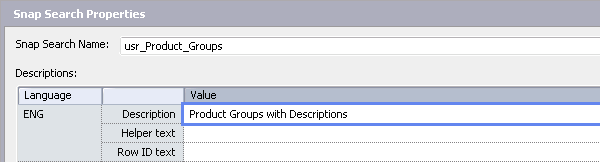
Сохраним. После этого создадим второй простой быстрый поиск, на сей раз с параметром. Он будет выводить список запасов для определённой группы продукта:
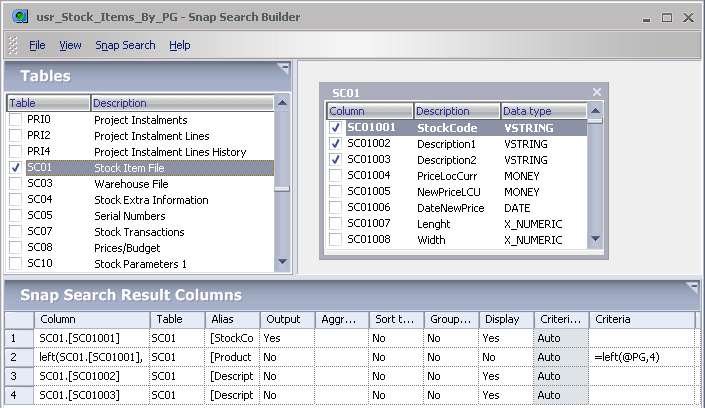 Также укажем свойства:
Также укажем свойства:
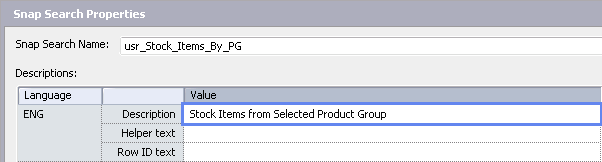 Сохраним. Теперь можно приступать к созданию составного (иерархического) быстрого поиска (в английском варианте он называется Composite Snap Search):
Сохраним. Теперь можно приступать к созданию составного (иерархического) быстрого поиска (в английском варианте он называется Composite Snap Search):
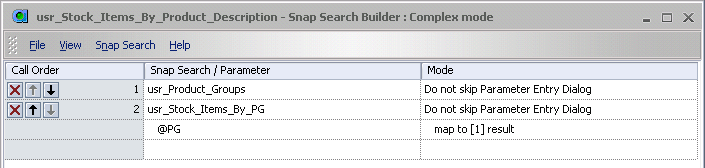 Также сохраним то, что у нас получилось. Теперь можно привязать этот быстрый поиск с полю «Код Запаса» в iScala:
Также сохраним то, что у нас получилось. Теперь можно привязать этот быстрый поиск с полю «Код Запаса» в iScala:

Выберите пункт меню «Управление ссылками», после этого нажмите на кнопку «Добавить», программа попросит указать параметры привязки быстрого поиска:
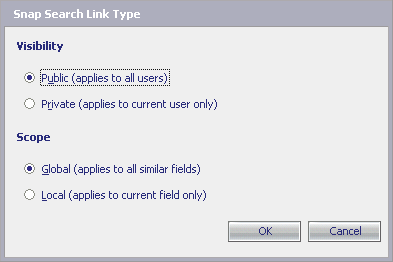 Введите, как на картинке выше. После этого выберите ранее созданный быстрый поиск и укажите запрос, с помощью которого он будет вызываться:
Введите, как на картинке выше. После этого выберите ранее созданный быстрый поиск и укажите запрос, с помощью которого он будет вызываться:
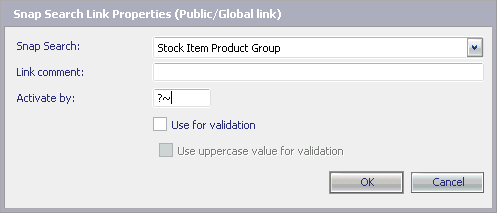 Нажмите «ОК». После того, как быстрый поиск «привязан» к полю позиции запаса, можно его вызвать с помощью комбинации символов (введите «?~» и нажмите Enter):
Нажмите «ОК». После того, как быстрый поиск «привязан» к полю позиции запаса, можно его вызвать с помощью комбинации символов (введите «?~» и нажмите Enter):
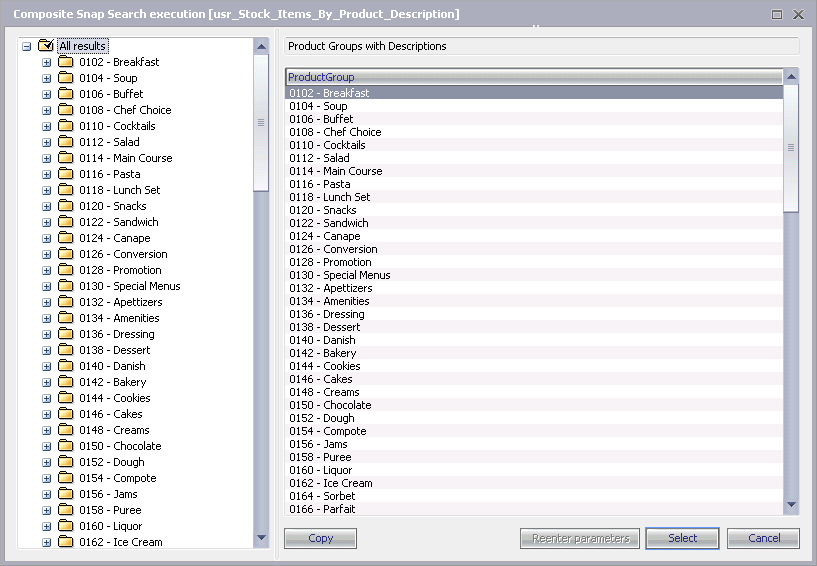 На первом шаге в правой части окна выводится список групп продукта с описаниями. После выбора группы, в правой части окна выводится список запасов, принадлежащих выбранной группе продукта:
На первом шаге в правой части окна выводится список групп продукта с описаниями. После выбора группы, в правой части окна выводится список запасов, принадлежащих выбранной группе продукта:
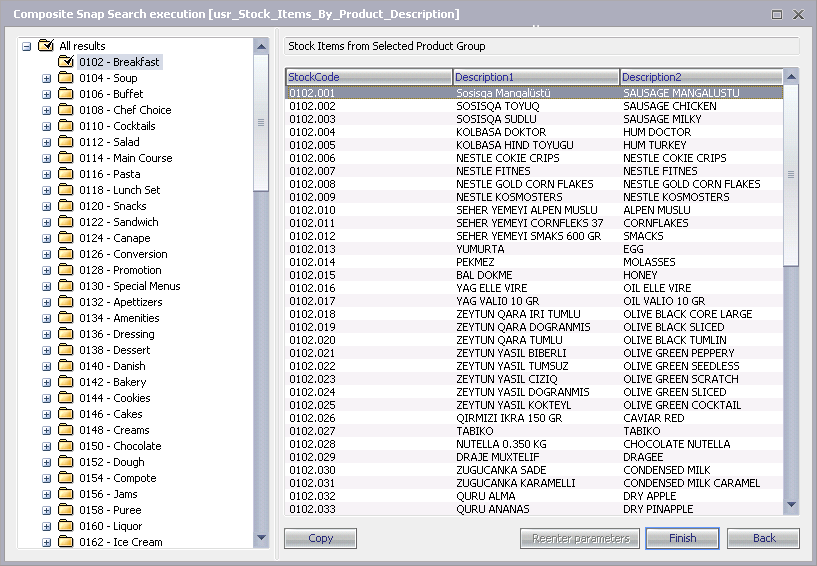 Можно также использовать левую часть окна, щёлкая мышью на крестике с кодом группы продукта.
Можно также использовать левую часть окна, щёлкая мышью на крестике с кодом группы продукта.
Если у Вас возникли какие-либо вопросы, не стесняйтесь их задать.
Список опубликованных процедур:
- Как организовать рассылку напоминаний о просроченной задолженности?
- Как настроить Service Connect для автоматического импорта Заказов на Закупку из XLS файла?
- Как сделать многоуровневое утверждение заявок с помощью механизма отчётов MS SQL Server Reporting Services?
- Как создать и привязать к полю составной (иерархический) быстрый поиск (Composite Snap Search)?
- Как добавить шаблон документа для выходного канала MSRS?
- Имеется отчёт AFR для одной из компаний группы, он подходит для всех остальных компаний. Как его распространить?
- Как сделать отчёт с бюджетами для iScala по дням?
- Как сделать отчёт AFR в 2-х валютах с пересчётом по фиксированному курсу?
- How can I create an AFR report in 2 currencies using fixed rate?
- How to create AFR report with daily budgets from iScala?
- Как установить и каким образом можно использовать значение минимально допустимого остатка на складе?
- Как перенести отчёт MS SQL Server Reporting Services на другой сервер?
- Как получить, отредактировать и обновить отчёт MS SQL Server Reporting Services?
- Как сделать отчёт AFR в разных валютах с пересчётом по фиксированному курсу и выбором валюты?
- Как дать доступ к отчётам SQL Server Reporting Services?
- Как создать виртуальную машину для изучения MS SQL Server Reporting Services?
- Бэкап SQL 2008 R2 не восстановить на SQL 2008, что делать?
- Пример записи информации в txt файл из SQL запроса
- Как проконтролировать ввод новых, изменения и удаления существующих карточек покупателей, поставщиков, запасов?
- «Если это невозможно сделать, но очень хочется?» или «Как ввести примечание к строке требования?»
- Как разграничить доступ пользователей на сервере отчётов?
- How to delimit user access on the Reporting Server?
- Имеется шаблонная настройка для одной из компаний группы, она подходит для всех остальных компаний. Как её распространить?
- Выверяем данные между модулями УЗ и ГК
- Список проводок по запасам, для которых не созданы проводки ГК
- Проверяем отсутствие пропусков складских проводок и наличия других «вмешательств»
- Проводки истории Журнала Главной Книги модуля УЗ, имеющие иной период, чем в ГК
- Проводки ГК по счетам учёта запасов не из модуля УЗ
- Несоответствие истории проводок ГК модуля УЗ автоучёту
- Проводки ГК без соответствующих аналитических проводок
- How to add a document template for MSRS Output Channel
- Как зафиксировать заголовок отчёта на сервере отчётов (SSRS)?
- Многоуровневое утверждение заявок в Epicor iScala: как это работает? Доклад на конференции клиентов Эпикор в Москве 12.09.2017
- Multi Level Approvals for Requisitions: How it works?
- Как с помощью T-SQL прочитать список файлов в выбранной папке и отфильтровать нужные?
- Жизнь на Марсе есть! или Для модуля «Заработная плата» канал MSRS использовать можно, проверено!
- Электронные счета-фактуры как требования российского законодательства: доклад на конференции клиентов Эпикор 23.05.2013
- Как создать макрос в Excel и добавить его в меню надстроек?
- Как создать виртуальную машину VM Ware с ознакомительной версией Windows Server 2016 или Windows Server 2019?
- Как пользоваться сервером отчётности MS SQL Server Reporting Services (SSRS)?
- Как установить SQL Server Data Tools (SSDT) для Visual Studio 2019 и добавить проект Report Server?
- Что должно быть настроено в системе, чтобы при печати счетов-фактур в модуле «Заказы на Продажу» создавались XML файлы? / What should be configured in the system if we want XML files to be created when printing invoices in the Sales Orders module?
- Как автоматически загрузить курсы валют с сайта ЦБР?
- Как автоматически загрузить акт или УПД поставщика из системы ЭДО?
- Как совместить старую версию Scala/iScala с ЭДО?
- Как создать новый выходной канал для сохранения файла в папку EDI?
- Как проверить работоспособность рабочего потока Epicor Service Connect?
- Как установить и подключить готовый рабочий поток Epicor Service Connect?
- Как изменить настройки выходного канала для печати?
- Как организовать автоматическое создание проводок для массового списания основных средств?
- Как проверить соответствие исходящего сальдо предыдущего года и входящего сальдо текущего года?
- Как сделать вывод логотипа зависимым от кода компании?



